Comment utiliser l’application Cloneit pour copier des données pour Android ?
Si vous avez un nouvel appareil Android et que vous souhaitez transférer votre contenu et vos applications importants de votre ancien vers votre nouveau smartphone, vous pouvez vous faire aider par l’application Cloneit. Également connue sous le nom de ‘CLONEit’, l’application peut être utilisée pour déplacer sans fil tout le contenu important entre les appareils Android en quelques secondes. Cela fait de Cloneit l’une des meilleures solutions pour migrer d’un appareil Android à un autre. Dans cet article, nous vous apprendrons les fonctionnalités de Cloneit Android et ce qu’il faut faire si vous recherchez Cloneit pour iPhone.
Partie 1 : Cloner toutes les données sur Android à l’aide de l’application Cloneit
Développée par SuperTools Corporation, l’application Cloneit est utilisée par des millions de personnes dans le monde pour passer d’un appareil Android à un autre. L’application Android Cloneit est disponible gratuitement et peut être installée sur votre téléphone Android à partir du Play Store ici. Compatible avec tous les appareils fonctionnant sous Android 2.2 et versions ultérieures, il prend l’assistance du WiFi direct (hotspots) pour déplacer le contenu sélectionné d’un appareil à l’autre.
URL de téléchargement de Cloneit : https://play.google.com/store/apps/details?id=com.lenovo.anyshare.cloneit
À l’aide de l’application Cloneit, vous pouvez transférer des messages, des données d’application, des photos, des signets, des mots de passe enregistrés, l’historique du navigateur, un calendrier, des notes et bien plus encore. Le transfert de données s’effectue à une vitesse de 20 Mo par seconde, soit près de 2000 fois plus rapide que Bluetooth. Par conséquent, vous pouvez utiliser Cloneit pour passer en toute transparence de votre ancien au nouvel Android en quelques secondes. Tout ce que vous avez à faire est de suivre ces étapes.
1. Tout d’abord, installez l’application Cloneit sur les deux appareils. Vous pouvez visiter Google Play et télécharger l’application sur les appareils Android source et cible.
2. Avant de commencer, accédez aux paramètres de votre appareil cible et activez l’installation à partir de sources inconnues. Accédez également à son menu Accessibilité et activez l’installation automatique. Cela permettra à Cloneit d’installer également les applications sélectionnées sur votre nouvel appareil.
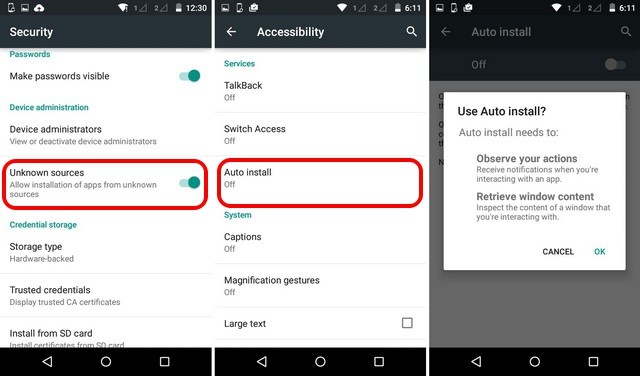
3. Maintenant, lancez l’application Cloneit Android sur les deux appareils. Il vous permettra de sélectionner l’expéditeur et l’appareil récepteur. L’appareil source serait l’expéditeur tandis que l’appareil cible serait le récepteur.
4. Appuyez sur ‘Expéditeur’ sur l’appareil source et attendez un moment car cela transformera l’appareil en point d’accès.
5. Sur l’appareil cible, vous pouvez afficher un nouveau réseau Wifi (le hotspot récemment créé). Connectez-vous simplement à ce réseau.
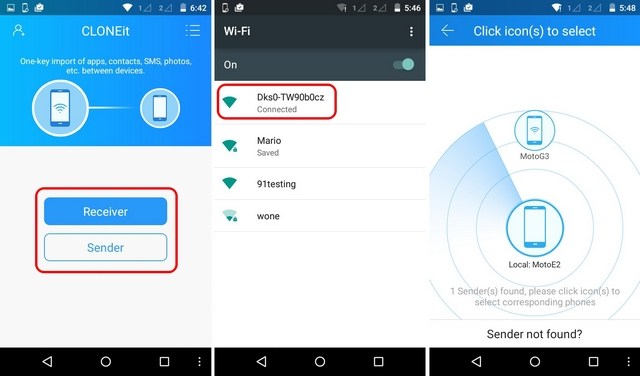
6. Dès que les deux appareils sont connectés au même réseau, l’appareil source commence à chercher un expéditeur.
7. Vous recevrez une invite sur l’appareil cible concernant la demande de connexion. Appuyez sur le bouton ‘OK’ pour accepter la demande.
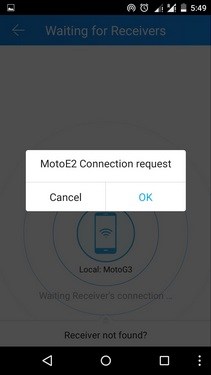
8. Génial ! Maintenant, les deux appareils partagent une connexion sécurisée. Comme les données seront chargées à la réception, vous pouvez faire vos sélections.
9. Sélectionnez le type de données (contacts, applications, musique, etc.) que vous souhaitez déplacer à l’aide de l’application Cloneit et appuyez sur le bouton ‘Démarrer’.
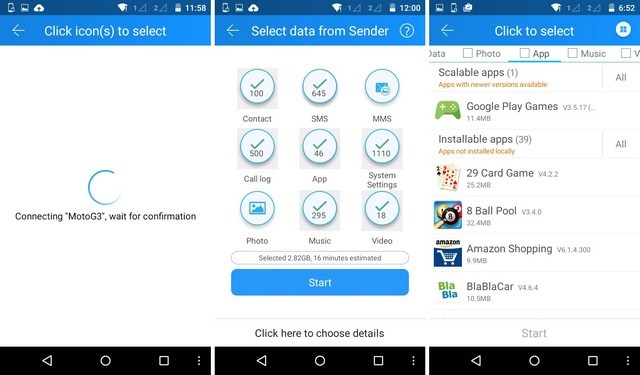
10. De plus, vous pouvez sélectionner le type d’applications, de fichiers multimédias, de paramètres et plus encore que vous souhaitez déplacer.
11. Après avoir fait votre sélection, l’interface Cloneit fournira un bref détail. Maintenant, appuyez simplement sur le bouton ‘Démarrer’ pour lancer le transfert.
12. Asseyez-vous et détendez-vous car Cloneit Android déplacera le contenu sélectionné de votre source vers l’appareil cible. Assurez-vous que les deux appareils se trouvent à proximité de la plage du point d’accès.
13. Une fois l’importation des données terminée avec succès, vous en serez averti.
En suivant ces instructions simples, vous pourrez importer vos données à l’aide de Cloneit Android. Cependant, vous ne pourrez peut-être pas non plus déplacer certaines applications système ou par défaut. À partir de maintenant, Cloneit ne fonctionne que pour le transfert Android vers Android. Si vous recherchez l’application Cloneit pour iPhone, vous devrez peut-être rechercher une alternative.
Partie 2 : Meilleure alternative Cloneit : DrFoneTool – Transfert de téléphone
Puisqu’il n’y a pas d’application Cloneit pour iPhone, il y a de fortes chances que vous recherchiez une alternative. Nous recommandons DrFoneTool – Transfert de téléphone, qui peut être utilisé pour transférer vos données d’un appareil à un autre en quelques secondes. Il est compatible avec tous les principaux appareils iOS, Android et Windows. Par conséquent, vous pouvez également l’utiliser facilement pour effectuer un transfert multiplateforme. L’outil fournit une solution en un clic pour déplacer votre contenu comme des photos, des vidéos, de la musique, des journaux d’appels, des contacts, des messages et bien plus encore.

DrFoneTool – Transfert de téléphone
1-Click Transfert de téléphone à téléphone
- Facile, rapide et sûr.
- Déplacer des données entre des appareils avec différents systèmes d’exploitation, c’est-à-dire iOS vers Android.
-
Prend en charge les appareils iOS qui exécutent le dernier iOS 11

- Transférez des photos, des messages texte, des contacts, des notes et de nombreux autres types de fichiers.
- Prend en charge plus de 8000 appareils Android. Fonctionne pour tous les modèles d’iPhone, iPad et iPod.
Une solution unique pour migrer entre différents appareils, il peut facilement être utilisé comme substitut à Cloneit pour iPhone. Vous pouvez l’utiliser en suivant ces étapes :
1. Téléchargez DrFoneTool – Transfert de téléphone sur votre Windows ou Mac. Chaque fois que vous souhaitez déplacer vos données, connectez les deux appareils au système.
2. Une fois les appareils détectés, vous pouvez également lancer la boîte à outils DrFoneTool. Cliquez sur l’option ‘Switch’ pour ouvrir son outil dédié.

3. Comme vous pouvez le voir, vos appareils seront automatiquement détectés par l’application. Ils seraient également marqués comme ‘Source’ et ‘Destination’. Pour changer leurs positions, cliquez sur le bouton « Retourner ».

4. Maintenant, vous pouvez sélectionner le type de données que vous souhaitez transférer. Vous pouvez déplacer tous les types de contenu importants comme les photos, les vidéos, la musique, les contacts, les messages, les journaux, etc.
5. Cliquez sur le bouton ‘Démarrer le transfert’ après avoir sélectionné le type de données que vous souhaitez déplacer. Pour tout effacer au préalable sur l’appareil cible, vous pouvez également cliquer sur l’option ‘Effacer les données avant la copie’.

6. Attendez un moment car DrFoneTool transférera les données de votre source vers l’appareil cible. Une fois qu’il est terminé avec succès, vous serez averti.
Comme vous pouvez le voir, avec DrFoneTool Switch, vous pouvez passer d’un appareil à un autre en un rien de temps. Il a une interface facile à utiliser et fournit une solution en un clic pour transférer vos données directement entre différents appareils. Il peut également être utilisé comme une alternative idéale à Cloneit pour iPhone ou Cloneit Android. Essayez-le et migrez vers votre nouvel appareil sans perte de données.
Derniers articles

